
Inhoud
- Maak voorinstellingen
- Groepeer bollen bij elkaar
- Gebruik apps van derden
- Schakel automatisch de verlichting in wanneer u thuiskomt
- Gebruik IFTTT
- Bespaar geld door Hue Lights te kopen
- Koop fysieke schakelaars voor eenvoudigere controle
- Alarmen instellen
- Timers instellen
- Gebruik lampen van derden met Hue
Met Philips Hue kun je je lampen overal ter wereld draadloos bedienen vanaf je smartphone, maar hier zijn enkele Philips Hue-tips en -trucs om je Hue-game naar een hoger niveau te tillen.
Er zijn heel veel smart home-producten op de markt en slimme verlichting is een categorie die aan populariteit wint. Het is ook een van de gemakkelijkste smart home-producten om te installeren, want je hoeft alleen maar gloeilampen in te schroeven en een hub aan te sluiten.
Philips Hue is misschien wel de meest populaire slimme verlichtingsoplossing. Er zijn een paar andere grote spelers in het spel, zoals Belkin WeMo, Cree, Osram en GE, maar Philips Hue lijkt de meest populaire optie te zijn voor mensen die slimme aangesloten lampen willen kopen.
Als je zelf Philips Hue-lampen hebt, ken je waarschijnlijk de basis en kun je de simpele dingen doen, zoals ze in- en uitschakelen vanaf je telefoon en de kleuren van de van kleur veranderende lampen veranderen, maar je kunt er nog veel meer mee doen lichten dan u voor mogelijk had gehouden.
Hier zijn enkele Philips Hue-tips en -trucs die u moet bekijken om uw Philips Hue-lampen naar een hoger niveau te tillen.
Maak voorinstellingen
Een van de grootste kenmerken van Philips Hue-lampen is de mogelijkheid om "scènes" of presets te maken waarmee u op één knop kunt tikken en bepaalde lichten op een bepaalde manier kunt laten oplichten.

U kunt bijvoorbeeld een scène hebben waarin u uw lichten laat dimmen wanneer het dichter bij bedtijd komt, of u kunt ze een bepaalde kleur laten veranderen.
Om een scène te maken, bekijk je eenvoudig de lijst met lampen in de Philips Hue-app en tik je vervolgens op Creëer in de rechterbovenhoek.
Groepeer bollen bij elkaar
In de Philips Hue app groepeer je bepaalde lampen bij elkaar en bedien je ze allemaal tegelijk in plaats van afzonderlijk.

In de kleurselector kunt u gloeilampen in groepen slepen en neerzetten en ze vervolgens als één geheel verplaatsen, en de lampen tegelijkertijd dimmen of helderder maken.
Het is echter een beetje omslachtig om dit in de Philips Hue-app te doen en er zijn andere apps beschikbaar die dit beter doen, wat ons bij de volgende tip brengt.
Gebruik apps van derden
Hoewel Philips Hue-lampen van topklasse zijn, is de app zelf niet helemaal op dat niveau. De Philips Hue-app is prima om je lampen in te stellen tijdens het eerste installatieproces, maar ik raad aan om apps van derden te gebruiken om je Hue-lampen te beheren en te bedienen.
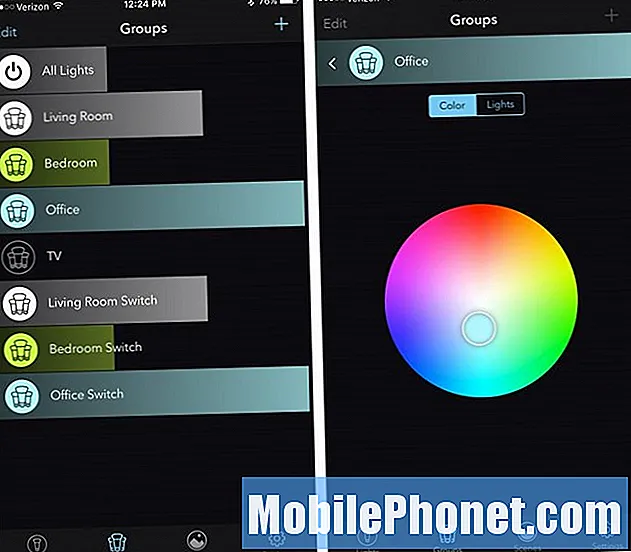
Een van mijn favoriete apps is Huemote, die een doodeenvoudige gebruikersinterface biedt die gemakkelijk te gebruiken is. iConnectHue is ook een andere goede app, hoewel het een beetje een leercurve vergt en $ 4,99 kost in de app store.
Schakel automatisch de verlichting in wanneer u thuiskomt
Als u wilt dat uw Philips Hue-lampen automatisch werken, kunt u geofencing op uw smartphone instellen zodat uw lampen aangaan wanneer u thuiskomt, zonder enige tussenkomst van uw kant.
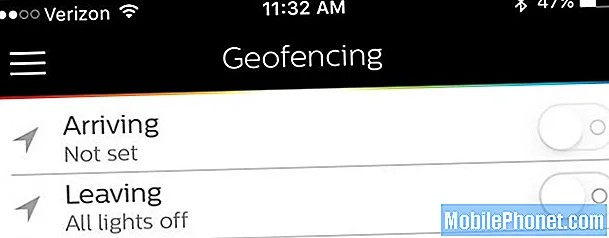
U kunt dit doen in de Philips Hue-app onder de Geofencing sectie en het is heel eenvoudig in te stellen. Als u echter meer controle wilt over de specifieke geofence-barrière, is IFTTT misschien wel het beste alternatief om te gebruiken, waardoor u precies kunt instellen waar de locatieafsnijding is.
U kunt dit ook instellen om uw lichten automatisch uit te schakelen wanneer u het huis verlaat.
Gebruik IFTTT
Als onderdeel van de vorige tip is IFTTT een geweldige manier om de functionaliteit van uw Philips Hue-lampen te verbeteren.

IFTTT is een online service waarmee u verschillende diensten en producten met elkaar kunt verbinden, waaronder Philips Hue-lampen.
We hebben een aantal van de beste IFTTT Philips Hue-recepten op een rijtje gezet die je kunt uitproberen, en je zult snel merken dat je veel kunt doen met je Hue-lampen.
Bespaar geld door Hue Lights te kopen
Philips Hue-lampen kunnen duur zijn. De starterkit alleen al is $ 200 en wordt geleverd met slechts drie lampen. Als je echter slim winkelt, kun je geld besparen op Philips Hue-lampen.

Philips maakt bijvoorbeeld een Hue White-starterkit voor $ 79, die wordt geleverd met een Hue-bridge en twee Hue White-lampen. Je kunt ook extra Hue White-lampen krijgen voor slechts $ 15 per stuk, vergeleken met de kleurenbollen die elk $ 60 kosten.
Je kunt zelfs Hue White-lampen voor nog goedkoper krijgen door de Dimmer Switch Kit te kopen, die $ 35 kost en wordt geleverd met een Hue White-lamp. Aangezien een dimmerschakelaar normaal $ 25 kost, kost de meegeleverde lamp slechts $ 10.
Koop fysieke schakelaars voor eenvoudigere controle
Over dimmerschakelaars gesproken, Philips biedt fysieke schakelaars die u kunt gebruiken om uw Hue-lampen te bedienen.

Je lichten bedienen vanaf je smartphone kan leuk zijn, maar soms wil je gewoon snel de lichten aanzetten zonder je telefoon kapot te maken. Dit is waar de dimmerschakelaar van Philips van pas kan komen. Hiermee kunt u de lichten in- en uitschakelen, maar ook dimmen of helderder maken.
Er is ook de Tap, een schakelaar met drie knoppen die u voor verschillende scènes kunt programmeren, zodat u snel van scène kunt wisselen met slechts een druk op de knop in plaats van uw telefoon te gebruiken.
Alarmen instellen
Word je normaal gesproken wakker voordat de zon opkomt? Je kunt Philips Hue-lampen gebruiken als alarm en de zonsopgang simuleren.
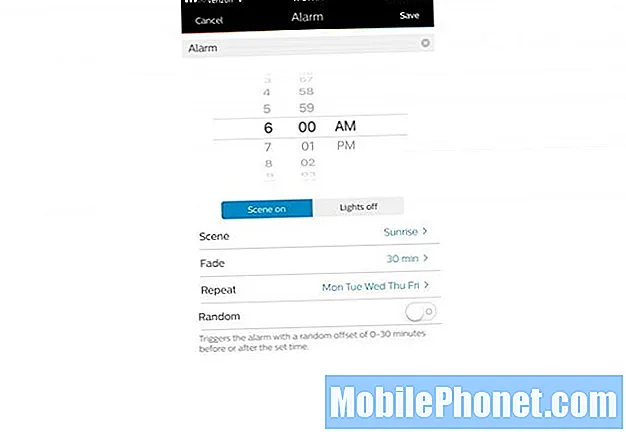
De officiële Philips Hue-app heeft een sectie voor alarmen waarmee je je Philips Hue-lampen op een bepaald moment kunt inschakelen en zelfs langzaam kunt laten vervagen.
U kunt deze functie ook gebruiken om uw lichten op een bepaald tijdstip van de dag in te schakelen, zelfs als het niet 's ochtends is.
Timers instellen
In hetzelfde gedeelte waar je een alarm kunt instellen, kun je ook een timer instellen, waarmee je je Philips Hue-lampen kunt in- of uitschakelen nadat een bepaalde tijd is verstreken.
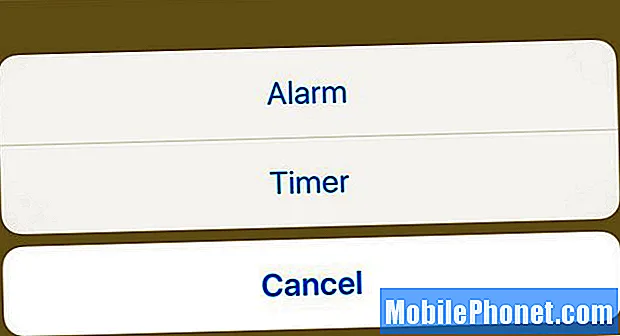
U kunt deze functie in een aantal verschillende scenario's gebruiken, zoals 's nachts wanneer u in slaap valt en u niet wilt dat uw lichten de hele nacht aan blijven, of als u over ongeveer een uur thuis bent, kunt u een timer instellen voor je lichten gaan over een uur aan.
Natuurlijk kunnen alarmen iets soortgelijks doen, maar het instellen van een timer kan in bepaalde gevallen geweldig zijn.
Gebruik lampen van derden met Hue
Terwijl Philips eerst lampen van derden blokkeerde, trok het een 180 en het systeem ondersteunt nog steeds het gebruik van lampen van derden.

De compatibiliteit verschilt echter van lamp tot lamp, maar een Reddit-gebruiker heeft een grafiek gemaakt die laat zien welke lampen werken met de Philips Hue Bridge.
Sommige lampen werken prima, terwijl andere wat werk nodig hebben om ze aan het werk te krijgen, maar het is een geweldige manier om geld te besparen op lampen of lampen te gebruiken die je al hebt zonder dat je Hue-lampen hoeft te kopen.


